Saiba como visualizar todos os programas instalados no Windows
Por Kris Gaiato | Editado por Bruno Salutes | 22 de Julho de 2021 às 17h35

O Windows 10 permite que os usuários vejam todos os programas instalados no computador. Essa informação é essencial, sobretudo quando se deseja liberar espaço desinstalando programas sem utilidade. Caso você queira reinstalar o sistema operacional e manter a sua máquina com a “mesma cara de antes”, essa é a forma mais fácil de identificar os programas presentes no computador.
- Do Windows 1.0 ao Windows 10: veja como o sistema mudou em 35 anos
- Como gerenciar o histórico da área de transferência do Windows 10
- Como desinstalar atualizações do Windows 10
O processo é bastante simples e requer apenas alguns cliques. Através dessa estratégia, o usuário pode não apenas identificar os programas, como também excluí-los. Abaixo, veja como visualizar todos os programas instalados no Windows 10.
Saiba como visualizar todos os programas instalados no Windows
Passo 1: para acessar o menu Programas e Recursos, utilizaremos a barra de pesquisa do Windows. Para começar, toque sobre ela;
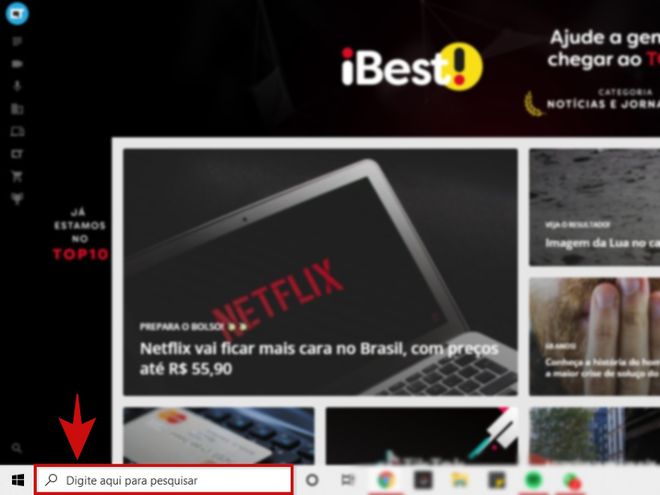
Passo 2: em seguida, busque e acesse o “Painel de Controle” — onde fica localizado o menu. Evidentemente, você adiantar alguns passos pesquisando pelo próprio menu. Mas, como de praxe, ensinaremos o passo a passo completo;
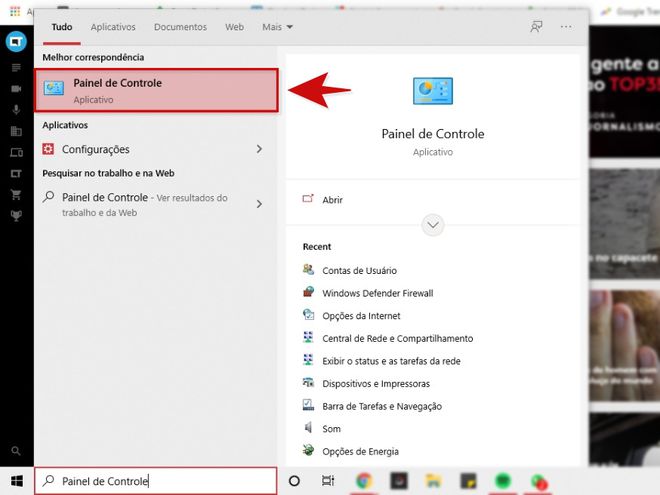
Passo 3: na página inicial do Painel de Controle, selecione a opção “Programas”;
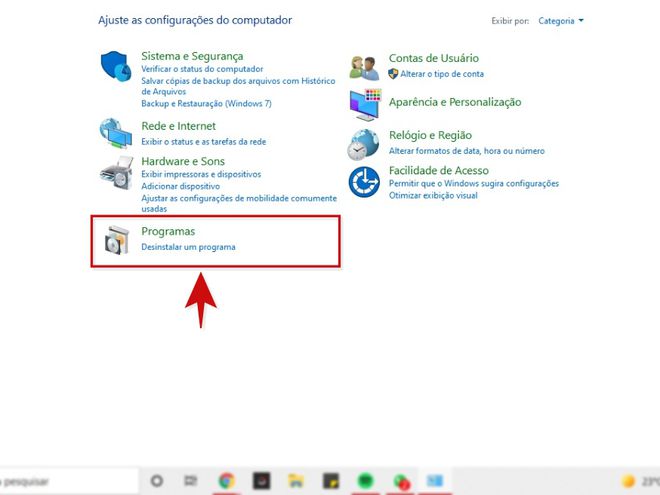
Passo 4: agora, na seção “Programas e Recursos” que citamos, toque na opção “Desinstalar um programa”;
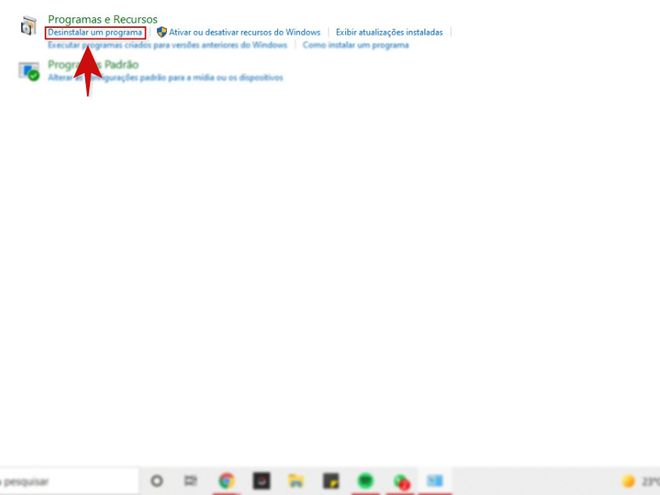
Passo 5: com isso, você verá todos os programas instalados na sua máquina. Para conferir um por um, role a tela para baixo. Aliás, na parte inferior da página e logo acima da barra de ferramentas, estará a quantidade exata de programas, bem como o espaço ocupado por eles.
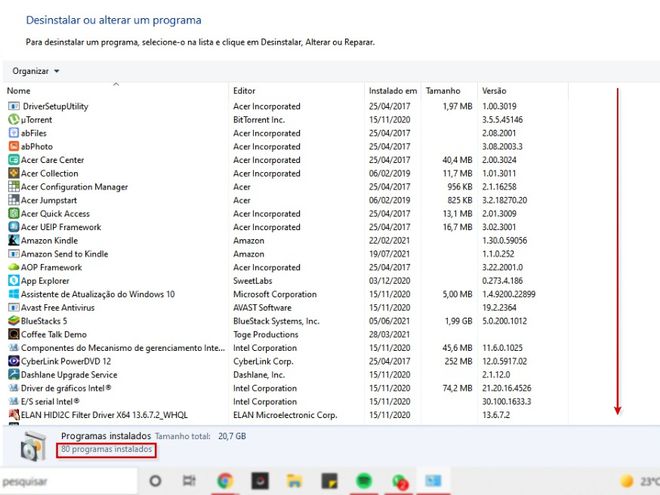
Pronto! Agora você sabe como visualizar todos os programas instalados no Windows.